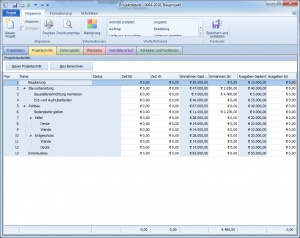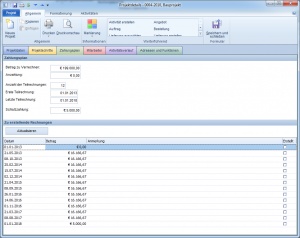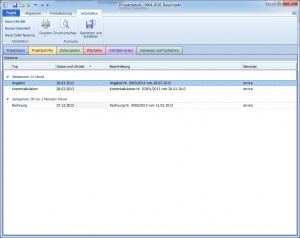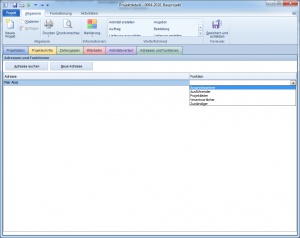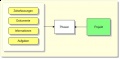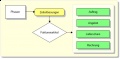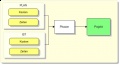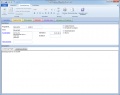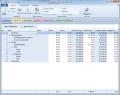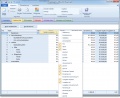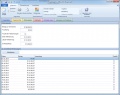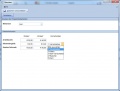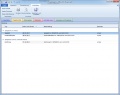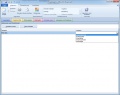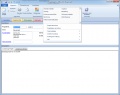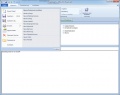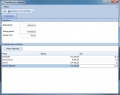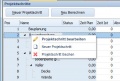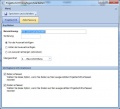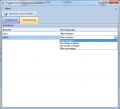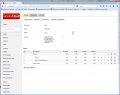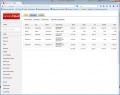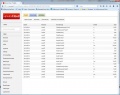Projekt
Verwenden Sie Projekte in envira.ERP, um erzeugte Objekte wie Zeiterfassungen, Rechnungen, Angebote, Aufträge, Dateien, E-Mails zu Projektphasen zuzuordnet und zu organisieren. Mithilfe von Projekten können Sie des weiteren Informationen wie Zeiten und Kosten planen, Ist-Informationen verwalten und mit Planwerten vergleichen. In envira.ERP können Sie Aconto-, Teil-, oder Abschlagszahlungen mit nur wenigen Klicks berechnen und erstellen (Siehe Teilrechnung).
Verwenden Sie die Ribbonbar, um das Dokument zu speichern, zu drucken oder weitere Aktionen auszuführen.
Projektdaten
Legen Sie in den Projektdaten die Bezeichnung, den Kunden und den Fakturenartikel fest. Start- und Enddatum können auch angegeben werden. Wählen Sie die Option "Systemstandard" um dieses Projekt als Voreinstellung für Belege zu verwenden. Wählen Sie die Option "Im Kalender anzeigen", um einen Termin zu erstellen. Verwenden Sie Infotabs, um weitere Informationen zu verwalten.
Projektschritte
Hier können Sie die Projektphasen aufbauen. Definieren Sie hier die Grundstruktur Ihres Projektes. Klicken Sie auf die Schaltfläche "Neuer Projektschritt" um einen neuen Projektschritt anzulegen. Geben Sie im darauffolgenden Fenster die Bezeichnung und die Sortierung an. Sie können auch die Methode definieren, wie dieser neue Projektschritt sich in die bereits bestehenden Integrieren soll. Diese Projektschritte stehen Ihnen bei Belegen als Auswahlfeld zur Verfügung. Klicken Sie auf die Schaltfläche "Neu Berechnen", um die Statistik Spalten der Liste neu zu laden.
Klicken Sie mit der rechten Maustaste auf den Spaltenkopf der Liste und wählen Sie eine gewünschte Voreinstellungen, wie zb. Kostenplanung, Zeitplanung oder Statistik der jeweiligen Projektphasen, oder wählen Sie eine Spalte, die Sie ein- oder ausblenden möchten.
Zahlungsplan
Hier können Sie einen Zahlungsplan für Teilrechnungen, Aconto- oder Abschlagszahlungen für das Projekt hinterlegen. Geben Sie die Anzahlung, Schlusszahlung und die Anzahl der Teilrechnungen an. Klicken Sie auf die Schaltfläche "Aktualisieren", um die Zahlungsvorschläge zu erstellen. Sie können hier die einzelnen Vorschläge nach Ihren Vorstellungen anpassen und ändern. Klicken Sie mit der rechten Maustaste auf einen Zahlungsvorschlag und wählen Sie die Option "Rechnung erstellen", um die ausgewählte Rechnung zu erstellen.
Statistik
Hier erhalten Sie für die bereits definierten Projektschritte eine statistische Übersicht über die erfassten Informationen der gewählten Projektphase. Klicken Sie auf die Schaltfläche "Neu Berechnen", um die Statistik Spalten der Liste neu zu laden.
Mitarbeiter
Hier können Sie Mitarbeiter eingeben, die am ausgewählten Projekt mitarbeiten. Klicken Sie auf die Schaltfläche "Neuer Benutzer", um mittels dem Adressfilter einen neuen Mitarbeiter zuzuweisen. Durch einen Doppelklick auf den gewünschten Eintrag können Sie weitere Einkaufs- und Verkaufspreise für den ausgewählten Benutzer konfigurieren. Die folgenden Datenfelder stehen Ihnen zur Verfügung:
- Arbeitszeit EK/VK: Als Arbeitszeit in der Zeiterfassung eingegebenen Daten, werden mit diesem Wert multipliziert
- Kilometergeld EK/VK: Geben Sie hier den Betrag pro eingegeben Kilometer an.
- Kosten Fahrzeit EK/VK: Geben Sie hier den Stundensatz pro gefahrene Stunde an.
Ebenfalls können Sie angeben, ob es sich um welche Verrechnungsart es sich handelt. Diese Informationen werden ua. verwendet, um Projektzeiten abzurechnen.
Aktivitäten
Diese Liste beinhaltet erstellte und dem Projekt zugewiesene Aktivitäten. Klicken Sie auf die Schaltfläche "Neue Aktivität", um eine neue Aktivität zu erstellen. Wählen Sie die Option "Termine anzeigen" oder "Zeiterfassungen anzeigen", um die jeweiligen Aktivitäten ein- oder auszublenden.
Adressen und Funktionen
Ordnen Sie hier Adressen und deren Funktion im Projekt zu. Klicken Sie auf die Schaltfläche "Adresse suchen", um eine bereits bestehende Adresse mithilfe des Adressfilters zuzuordnen. Mit der Schaltfläche "Neue Adresse" legen Sie eine neue Adresse an. Verwenden sie Projektfunktionen um dieses Informationen zu erweitern.
Notizen und Anhänge
Hier scheinen nur zugewiesene Dateien auf. Verwenden Sie die Schaltfläche "Neue Notiz hinzuzufügen", um eine neue Notiz dem Projekt zuzuweisen. Um eine Datei zuzuordnen, verwenden Sie die Schaltfläche "Neues Dokument".
Dokumentenexplorer
Legen Sie beliebige Dokumente, Dateien oder Verweise bei einem Projekt ab. Mit dem Dokumentenexplorer können Sie ganz einfach Dateien in das geöffnete Fenster ziehen und in der Datenbank abspeichern.
Bilder
Konzept
Projektstamm
Projektphase
Projektphasen bearbeiten